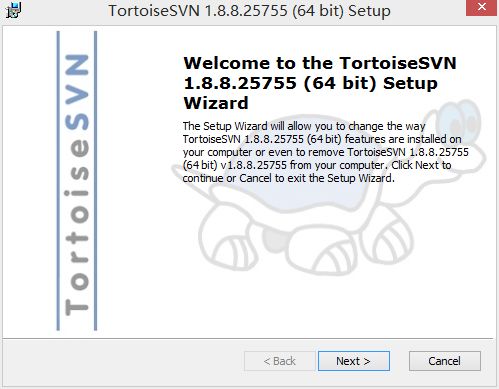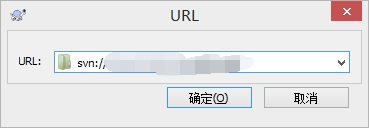Android Studio配置SVN版本控制工具及移除版本控制
作为一名优秀的程序猿,怎么能不会使用版本控制工具(然而我就不会)?
SVN,英文名Subversion,一款很棒的开源版本控制系统,采用分支管理的模式且拥有众多IDE支持,比如Eclipse,MyEclipse,Android Studio等等等。
最近由于项目需要,PO主研究了Android Studio和Eclipse中如何引用SVN对项目进行版本控制,纯英文的IDE都没能阻挡他坚定的步伐(热泪盈眶)
IDE:Android Studio 1.5
Verion Control:TortoiseSVN 1.8.8
首先,你需要正确安装对应版本的SVN,并在安装时确认勾选所有需要安装的程序:
在这里需要注意一下Command line client tools这个选项,在安装的时候它默认是不安装的状态,主要手动勾选,否则会造成找不到svn.exe的问题
如果顺利的话,安装完成之后你会在鼠标右键菜单中发现TortoiseSVN选项,在其子菜单中找到“版本库浏览器”,启动它:
输入对应的svn服务器地址或网址,点击确定,即可连接到svn服务器
成功连接服务器,证明SVN安装成功,下面我们启动Android Studio,进入设置Setting,选择Versin Control中的Subversion选项,为其配置SVN:
User command line client:指定SVN客户端执行程序的位置,找到其安装目录下的svn.exe即可,没找到的请认真看上面的安装步骤↑
配置好了SVN路径,下面我们来添加忽略文件,这一步很重要,可以为你省去不少反复上传非必须文件的时间(虽然还是很长)
在Ignored Files选项卡中点击绿色的加号,Android Studio为我们提供了对于忽略文件的三种检索方式,分别是:指定文件,指定文件夹,和指定关键字
一般情况下,需要忽略的文件有:.idea文件夹下所有文件,.gradle文件夹下所有文件,local.properties文件和所有尾缀为.iml的文件
添加后点击Apply执行改动
在顶部工具栏中找到VCS中的improt into version control选项,Android Studio提供了两种方式来提交项目,分别是import into Subversion和Share Project
import into Subversion:上传项目到Subversion,并不建立关联
Share Project:关联项目到Subversion,在第二次提交代码时上传项目
在这里,我们选择第二种,Share Project,之后会要求输入svn的地址和管理员分配的账号密码,登陆后即可进入关联项目页面
在页面中选择要关联的项目地址和预创建的文件路径格式(一般选第二个),然后点击Share,在弹出窗口选择1.8 format,点击OK
如果以上操作无误的话,经过漫长的等待,大概就成功了。
你会发现在工具栏中多出了一排图标,这是版本控制的快捷按钮,单击第二项,commit code,填写Log日志,即可上传代码
第一次上传的时候奇慢无比,那个进度条就一直滚啊滚的,你可以打局LOL消遣一下o( ̄ヘ ̄o#)
上传完成后,会有绿色的气泡冒充,提示上传成功了多少多少个文件云云,到这里,我们的SVN就可以正常使用了
下面说一下如何移除版本控制,毕竟尝试的道路上充满了岔道与坎坷,一时手滑填错了地址怎么办?总不能重装IDE额
不要捉急,在添加了版本控制后,你会发现在项目文件下自动生成了一个名为.svn的隐藏文件,删除它,重新打开项目,你的项目就会恢复到原来的样子
Try to be best!